Como verificar a saúde da bateria no Windows 11
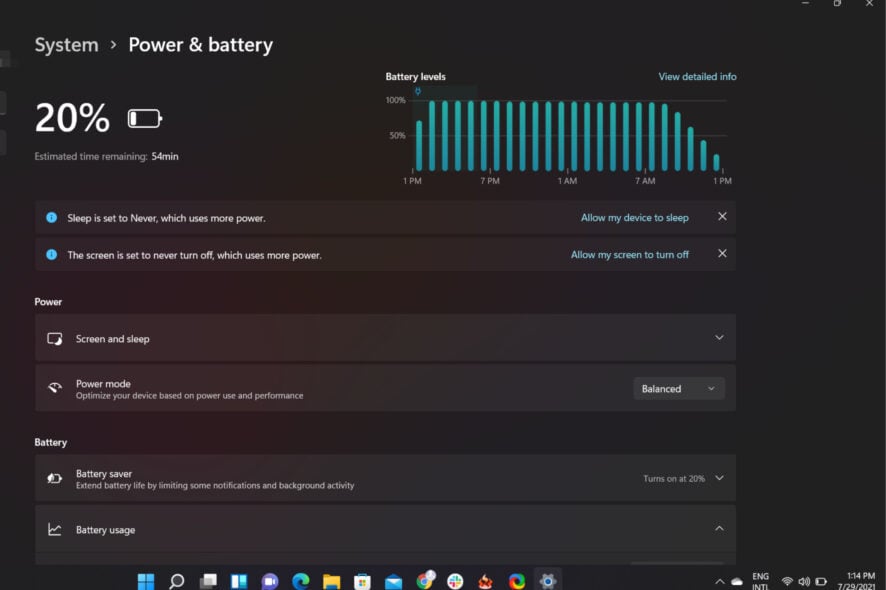 Se você está usando o próximo sistema operacional da Microsoft em um laptop ou tablet, certamente desejará saber como verificar o status da bateria e descobrir em que nível os aplicativos ou processos que você está executando estão drenando sua bateria.
Se você está usando o próximo sistema operacional da Microsoft em um laptop ou tablet, certamente desejará saber como verificar o status da bateria e descobrir em que nível os aplicativos ou processos que você está executando estão drenando sua bateria.
Felizmente, a seção de informações da bateria reformulada no menu de Configurações exibirá um gráfico detalhado junto com as informações sobre o consumo de bateria pelos aplicativos e programas instalados no seu dispositivo.
Além disso, você também pode realizar um relatório da bateria ou relatório de energia através do Prompt de Comando se estiver buscando saber ainda mais sobre isso.
Neste artigo, vamos mostrar exatamente como fazer tudo isso, passo a passo.
Como verificar o uso da bateria por aplicativos no Windows 11?
Um processo bastante simples que oferecerá informações detalhadas sobre o consumo de energia de softwares específicos, que pode ser feito com apenas alguns cliques.
Recomendamos que você verifique essas informações, especialmente se estiver em movimento e depender da bateria do seu dispositivo para concluir suas tarefas.
Certos aplicativos consumirão mais energia do que outros e você pode querer fechá-los antes que a bateria do seu dispositivo se esgote.
-
Abra Configurações, seja pelo menu Iniciar ou pressionando a tecla Windows + I .

-
Selecione a categoria Sistema e, em seguida, clique em Energia e Bateria.

-
Clique em Uso da Bateria para expandi-lo.

-
Nesta janela, você terá as informações de uso necessárias, com base nas quais você pode escolher fechar alguns dos aplicativos que estão consumindo mais do que outros.

Se você deseja melhorar a vida útil da bateria em seu dispositivo Windows 11, temos um artigo dedicado que você pode ler.
Como posso verificar a saúde da bateria no Windows 11?
- Pressione a tecla Windows no seu teclado ou clique no botão Iniciar na barra de tarefas para abrir o menu de Pesquisa.
-
Digite prompt de comando ou cmd na caixa de pesquisa e clique com o botão direito no resultado, em seguida, selecione Executar como Administrador.

-
Insira o seguinte comando e pressione Enter: powercfg /batteryreport
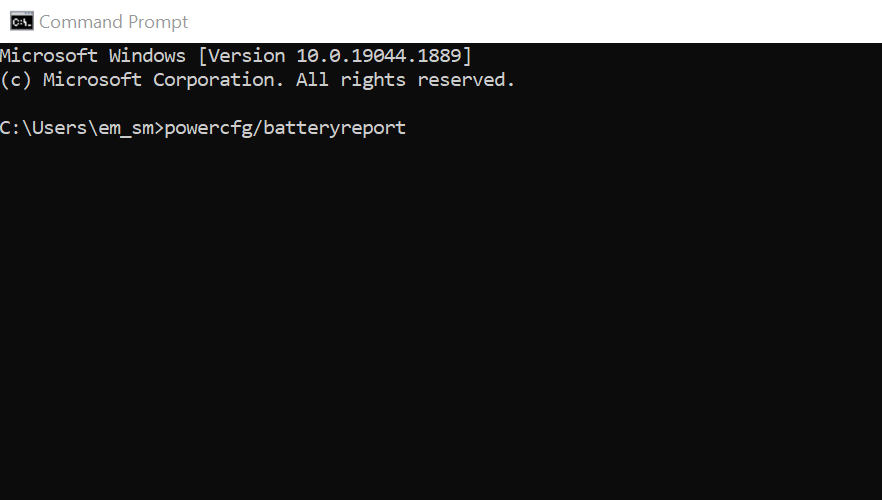
-
Você receberá uma mensagem informando que um arquivo de relatório sobre a vida útil da sua bateria foi salvo em um caminho de arquivo específico.

-
Navegue até o caminho do arquivo da mensagem e clique no arquivo html do relatório da bateria.

-
Selecione em qual navegador você deseja abrir o arquivo da lista, em seguida, clique em OK.

-
Leia o arquivo e navegue até a seção desejada para descobrir o que você deseja saber sobre a saúde da sua bateria.

Para informações mais detalhadas sobre a capacidade da bateria do seu laptop com Windows 11, uso, estimativas de vida útil e mais, você pode gerar um relatório da bateria. Isso pode ser feito através do Prompt de Comando por meio de um comando simples.
O Prompt de Comando gerará um arquivo html que pode ser aberto no seu navegador, que contém todas as informações necessárias sobre a sua bateria: baterias instaladas, uso recente, uso da bateria, histórico de uso, histórico de capacidade da bateria e estimativas de vida útil da bateria.
Leia mais sobre este tópico
- Windows 11 Build 27898 adiciona ícones pequenos na barra de tarefas, recuperação rápida, compartilhamento mais inteligente
- O bug da Windows 11 Build 27898 traz de volta o som de inicialização clássico do Vista
- O Windows 11 Build 22631.5696 é lançado para o canal Beta com correções importantes
- A atualização do Patch Tuesday do Windows 11 corrige o erro irritante do log do Firewall
O que é um relatório de energia?
Muitos usuários confundem um relatório da bateria com um relatório de energia. Ambos são comandos que analisam a bateria do seu laptop, mas têm propósitos diferentes.
Um relatório da bateria verifica a saúde da sua bateria, enquanto um relatório de energia gera informações sobre o que drena muito a bateria do seu dispositivo e impede que ele funcione adequadamente.
Como posso realizar um relatório de energia no Windows 11?
-
Abra a caixa de Pesquisa do Windows e digite cmd nela, em seguida, selecione Executar como Administrador.

-
Digite o seguinte comando na caixa do cmd e pressione Enter para executar o comando:
powercfg /energy - A ferramenta realizará uma verificação de 60 segundos no seu dispositivo Windows 11. Esta é a duração padrão para uma verificação.
- Se você quiser que o processo dure mais de 60 segundos, você pode fazer isso especificando a duração no comando. Por exemplo, você pode escrever powercfg /energy /duration 120 se quiser que ele execute por dois minutos. Uma verificação mais detalhada fornecerá informações mais profundas sobre a vida útil da sua bateria.
-
Quando a verificação for concluída, o Prompt de Comando informará se e quantos problemas de eficiência energética foram encontrados. Além disso, um arquivo HTML será gerado em um caminho de arquivo específico.

- Navegue até esse caminho de arquivo e abra o arquivo de relatório de energia no navegador de sua escolha.
- Leia o relatório. Pode ser muito detalhado. Você só precisa navegar até a seção desejada para ler o que deseja, ou pode ler tudo.
Para algumas soluções sobre como corrigir o consumo excessivo da bateria no Windows 11, confira nosso artigo dedicado.
Por que é importante saber quanto certos aplicativos drenam minha bateria?
Como mencionamos acima, trabalhar enquanto está em movimento, em um dispositivo portátil como um tablet, laptop ou até mesmo um telefone, depende da autonomia do dispositivo em questão.
Conservar a vida útil da bateria pode ser crucial para concluir suas tarefas designadas, especialmente se você não tiver uma tomada disponível para conectar o referido dispositivo.
Portanto, saber exatamente quais aplicativos exigem mais da sua bateria restante é um fator importante que você definitivamente deve considerar enquanto viaja.
Recentemente também mencionamos que o Windows 11 consome mais energia do que o sistema operacional anterior, então essa é mais uma razão pela qual você deve manter um olho no uso da bateria.
E agora que todo mundo está familiarizado com o fato de que o Windows 11 funciona muito bem em celulares, bem como em uma série de dispositivos dobráveis e nos próprios modelos Surface da Microsoft, mais pessoas irão instalá-lo nesses gadgets.
Certifique-se de acompanhar cada detalhe importante, a fim de evitar surpresas desagradáveis.
Em quais dispositivos portáteis você está executando o Windows 11 atualmente? Deixe-nos saber na seção de comentários abaixo.













